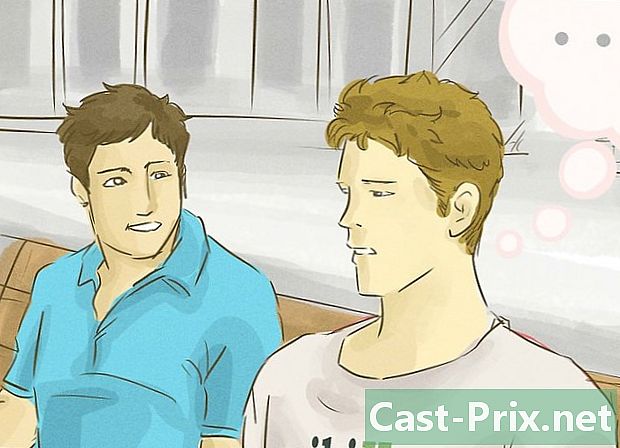Ako prenášať hudbu na Galaxy S4
Autor:
Robert Simon
Dátum Stvorenia:
18 V Júni 2021
Dátum Aktualizácie:
14 Smieť 2024

Obsah
- stupňa
- Metóda 1 Prenos hudby z počítača so systémom Windows
- Metóda 2 Prenos hudby z Mac OS X
- Metóda 3 Prenos hudby cez Bluetooth
Pridanie hudby do vášho telefónu Samsung Galaxy S4 môže vylepšiť zážitok zo smartphonu a umožní vám kedykoľvek pristupovať k svojim obľúbeným skladbám. Hudbu môžete prenášať do svojho Galaxy S4 pomocou počítača so systémom Windows alebo Mac alebo prenášaním hudobných súborov cez Bluetooth.
stupňa
Metóda 1 Prenos hudby z počítača so systémom Windows
-

Pripojte zariadenie Samsung Galaxy S4 k počítaču so systémom Windows pomocou kábla USB. -

Počkajte, kým počítač rozpozná zariadenie. -
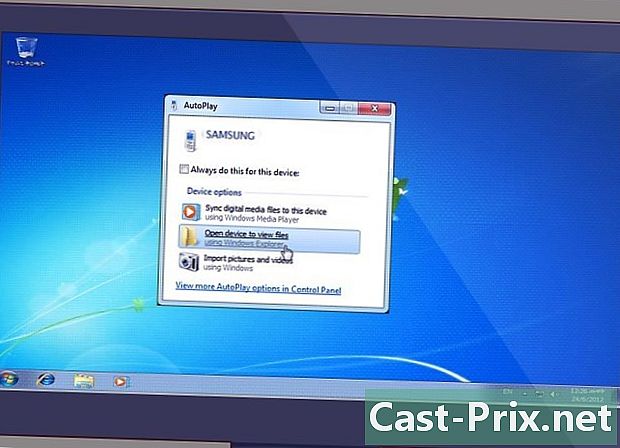
Kliknite na Otvorte zariadenie a zobrazte súbory pomocou Prieskumníka systému Windows keď sa táto možnosť zobrazí na obrazovke. -
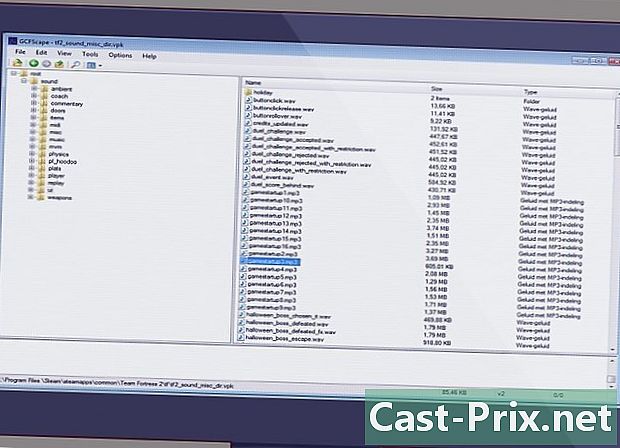
Získajte prístup k hudobným súborom v počítači so systémom Windows, ktoré chcete skopírovať do svojho Galaxy S4. -

Presuňte myšou hudobné súbory, ktoré chcete preniesť, na ikonu Galaxy S4, ktorá sa zobrazí v ľavej časti Prieskumníka systému Windows. Vybraté hudobné súbory sa začnú kopírovať do hudobného priečinka vášho Galaxy S4. -

Po prenose hudby do telefónu odpojte Galaxy S4 od počítača. Hudba, ktorú ste preniesli, bude teraz k dispozícii v priečinku s hudbou vášho Galaxy S4.
Metóda 2 Prenos hudby z Mac OS X
-
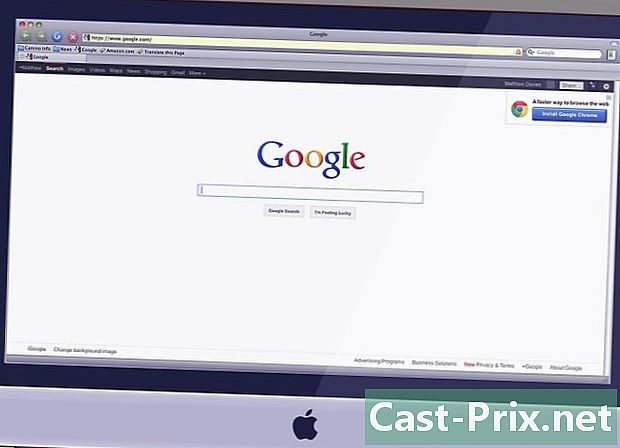
Prejdite v prehliadači na svoj obľúbený vyhľadávací nástroj. -
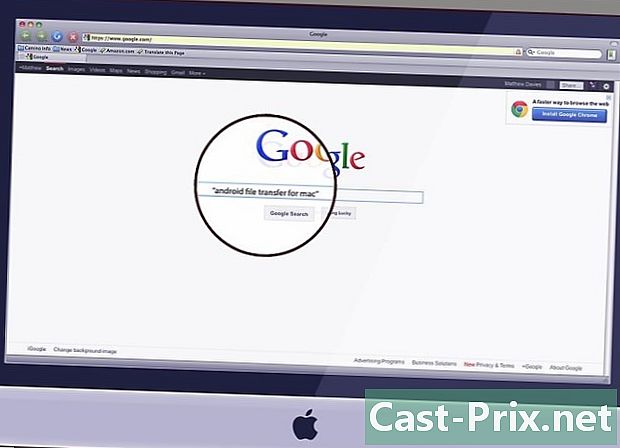
Vyhľadajte softvér na prenos súborov tretích strán, ktorý môžete použiť na počítači Mac na prenos súborov do vášho Galaxy S4. Tu je niekoľko príkladov hľadaných výrazov „prenos súborov Android do Mac“ alebo „softvér na prenos súborov pre Mac“ -
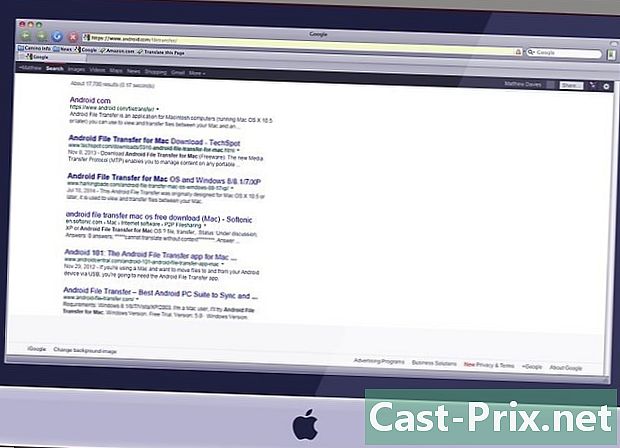
Kliknite na stránku pre stiahnutie softvéru na prenos súborov, ktorý chcete stiahnuť. Tu je niekoľko príkladov renomovaných a odporúčaných aplikácií na prenos súborov- Prenos súborov Android zo systému Android na stránke http://www.android.com/filetransfer/.
- Mobile Go for Android od spoločnosti Wondershare na adrese www.wondershare.com/mac-android-manager/.
- Samsung Kies od spoločnosti Samsung na adrese http://www.samsung.com/us/kies/.
-
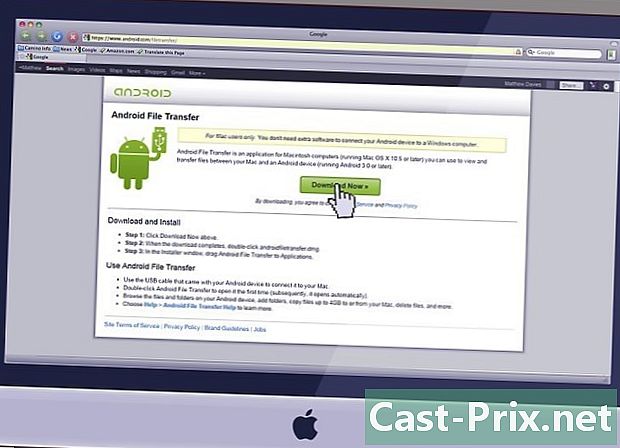
V počítači Mac vyberte možnosť stiahnutia softvéru. -
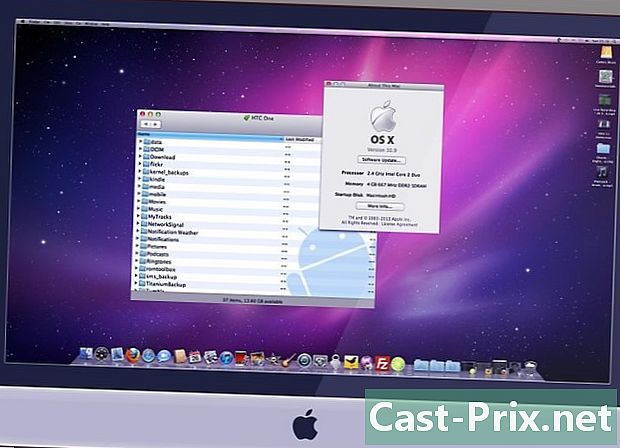
Spustite softvér po dokončení procesu inštalácie. -
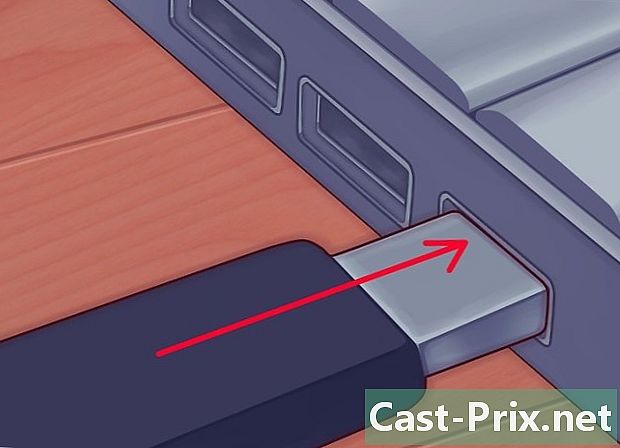
Pripojte Galaxy S4 k počítaču Mac pomocou kábla USB. -

Podľa pokynov na obrazovke presuňte hudbu z počítača do Galaxy S4. Vo väčšine prípadov sa zobrazí výzva na presunutie hudobných súborov z počítača do Galaxy S4 pomocou prenosového softvéru. -
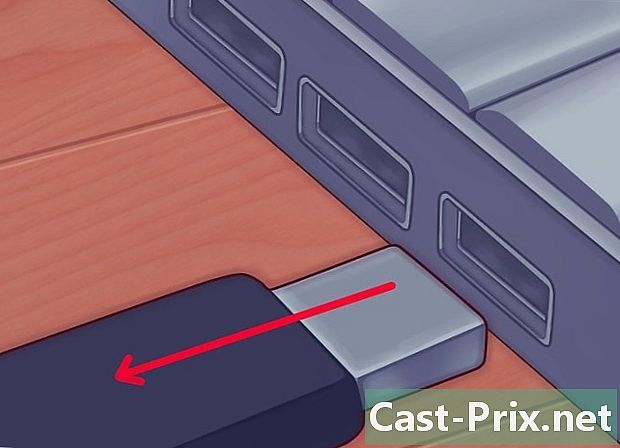
Po prenose hudby odpojte Galaxy S4 od počítača. Hudba, ktorú ste preniesli, sa teraz uloží do hudobného priečinka v Samsung Galaxy S4.
Metóda 3 Prenos hudby cez Bluetooth
-
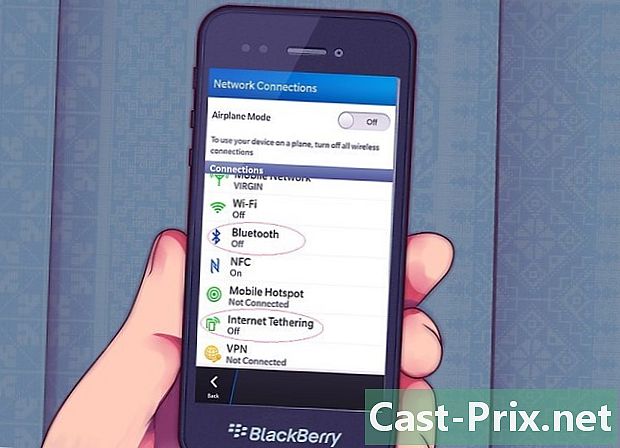
Aktivujte režim párovania Bluetooth na zariadení, do ktorého chcete preniesť hudbu. Ak sú napríklad skladby, ktoré chcete preniesť, uložené v zariadení BlackBerry, prepnite zariadenie BlackBerry do režimu párovania Bluetooth. -

lis nastavenie na domovskej obrazovke vášho Samsung Galaxy S4. -

lis pripojenie potom vyberte bluetooth. -
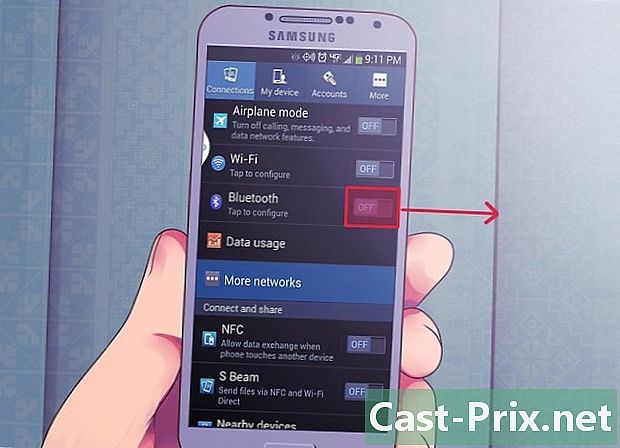
Posunutím tlačidla Bluetooth doprava aktivujte pripojenie Bluetooth. Váš Galaxy S4 začne automaticky vyhľadávať ďalšie zariadenia v okolí s povoleným rozhraním Bluetooth. -
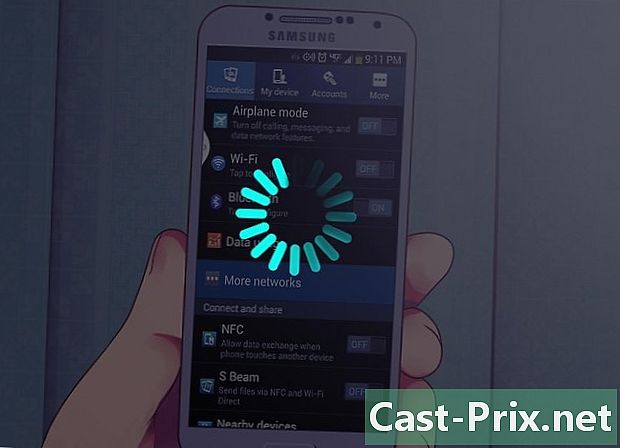
Počkajte, kým sa v rámci možnosti zobrazí ďalšie zariadenie Dostupné zariadenia na Galaxy S4. -

Klepnite na ikonu zariadenia, na ktorom sú skladby aktuálne zaznamenané. -

lis OK potvrďte, že chcete pripojiť zariadenia cez Bluetooth. -

Vezmite druhé zariadenie a stlačte alebo vyberte OK aby ste potvrdili, že chcete zariadenie pripojiť k vášmu Galaxy S4. -

Skontrolujte, či sa druhé zariadenie zobrazuje na obrazovke vášho Galaxy S4 v tejto časti Spárované zariadenia. -
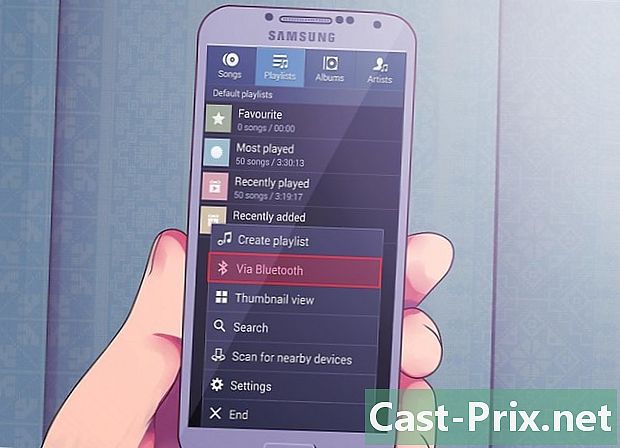
Prístup k hudobnému súboru na druhom zariadení a výber možnosti zdieľania súborov cez Bluetooth. Ak napríklad spárujete svoj Galaxy S4 s iným zariadením s Androidom, vyberte tlačidlo ponuky na konkrétnom zariadení s Androidom a vyberte cez Bluetooth na odoslanie hudobného súboru pomocou pripojenia Bluetooth. -
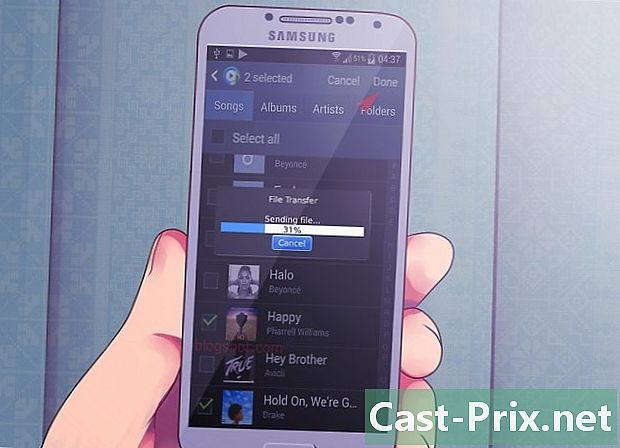
Počkajte, kým vás Samsung S4 informuje o ukončení prenosu. Hudobný súbor, ktorý zdieľate, sa teraz uloží do hudobného priečinka na vašom Galaxy S4.